CITROEN JUMPER 2016 Betriebsanleitungen (in German)
Manufacturer: CITROEN, Model Year: 2016, Model line: JUMPER, Model: CITROEN JUMPER 2016Pages: 308, PDF-Größe: 11.1 MB
Page 201 of 308
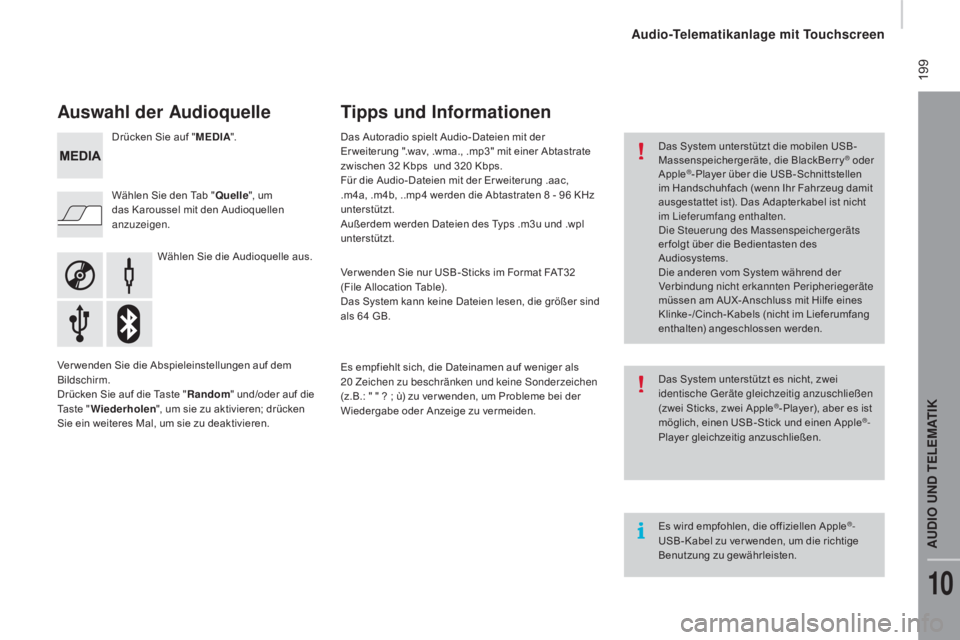
199
jumper_de_Chap10a_Autoradio-Fiat-tactile-1_ed01-2015
Auswahl der Audioquelle
Wählen Sie die Audioquelle aus.
Wählen Sie den Tab "
Quelle", um
das Karoussel mit den Audioquellen
anzuzeigen. Drücken Sie auf " MEDIA".
Ver wenden Sie die Abspieleinstellungen auf dem
Bildschirm.
Drücken Sie auf die Taste " Random" und/oder auf die
Taste " Wiederholen ", um sie zu aktivieren; drücken
Sie ein weiteres Mal, um sie zu deaktivieren. Das Autoradio spielt Audio-Dateien mit der
Er weiterung ".wav, .wma., .mp3" mit einer Abtastrate
zwischen 32
Kbps und 320 Kbps.
Für die Audio-Dateien mit der Er weiterung .aac,
.m4a, .m4b, ..mp4 werden die Abtastraten 8 - 96 KHz
unterstützt.
Außerdem werden Dateien des Typs .m3u und .wpl
unterstützt.
Ver wenden Sie nur USB-Sticks im Format FAT32
(File Allocation Table).
Das System kann keine Dateien lesen, die größer sind
als 64
GB.
Es empfiehlt sich, die Dateinamen auf weniger als
20
Zeichen zu beschränken und keine Sonderzeichen
(z.B.: " " ? ; ù) zu ver wenden, um Probleme bei der
Wiedergabe oder Anzeige zu vermeiden.
Tipps und Informationen
Das System unterstützt die mobilen USB-
Massenspeichergeräte, die BlackBerry® oder
Apple®-Player über die USB-Schnittstellen
im Handschuhfach (wenn Ihr Fahrzeug damit
ausgestattet ist). Das Adapterkabel ist nicht
im Lieferumfang enthalten.
Die Steuerung des Massenspeichergeräts
er folgt über die Bedientasten des
Audiosystems.
Die anderen vom System während der
Verbindung nicht erkannten Peripheriegeräte
müssen am AUX-Anschluss mit Hilfe eines
Klinke-/Cinch-Kabels (nicht im Lieferumfang
enthalten) angeschlossen werden.
Es wird empfohlen, die offiziellen Apple
®-
USB- Kabel zu ver wenden, um die richtige
Benutzung zu gewährleisten. Das System unterstützt es nicht, zwei
identische Geräte gleichzeitig anzuschließen
(zwei Sticks, zwei Apple
®-Player), aber es ist
möglich, einen USB-Stick und einen Apple®-
Player gleichzeitig anzuschließen.
Audio-Telematikanlage mit Touchscreen
AUDIO UND TELEMATIK
10
Page 202 of 308
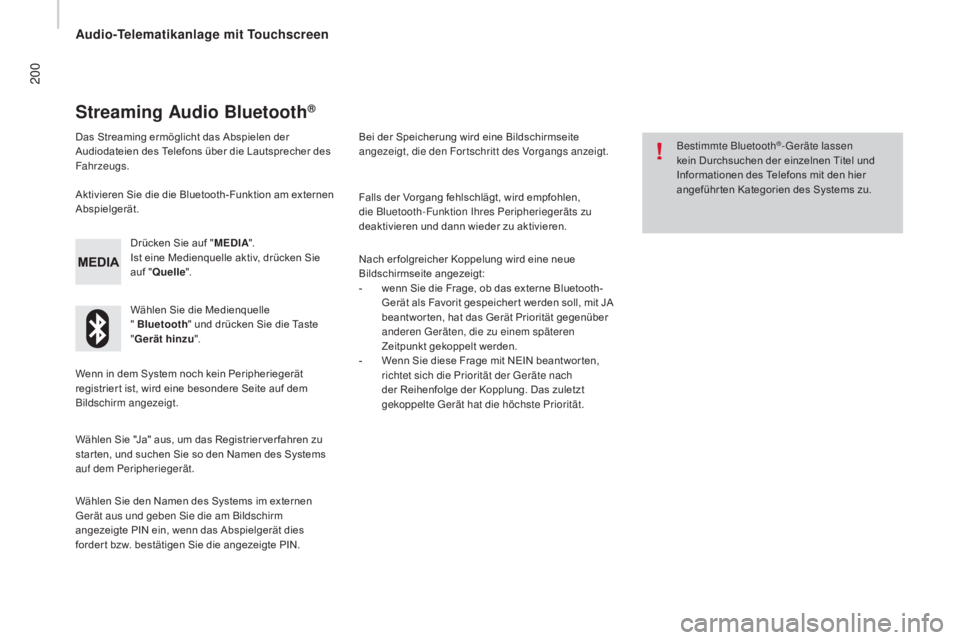
200
jumper_de_Chap10a_Autoradio-Fiat-tactile-1_ed01-2015
Streaming Audio Bluetooth®
Das Streaming ermöglicht das Abspielen der
Audiodateien des Telefons über die Lautsprecher des
Fahrzeugs.Drücken Sie auf " MEDIA".
Ist eine Medienquelle aktiv, drücken Sie
auf " Quelle ".
Wählen Sie die Medienquelle
" Bluetooth " und drücken Sie die Taste
" Gerät hinzu ".
Aktivieren Sie die die Bluetooth-Funktion am externen
Abspielgerät.
Bestimmte Bluetooth®- Geräte lassen
kein Durchsuchen der einzelnen Titel und
Informationen des Telefons mit den hier
angeführ ten Kategorien des Systems zu.
Falls der Vorgang fehlschlägt, wird empfohlen,
die Bluetooth-Funktion Ihres Peripheriegeräts zu
deaktivieren und dann wieder zu aktivieren.
Wählen Sie den Namen des Systems im externen
Gerät aus und geben Sie die am Bildschirm
angezeigte PIN ein, wenn das Abspielgerät dies
forder t bzw. bestätigen Sie die angezeigte PIN. Nach er folgreicher Koppelung wird eine neue
Bildschirmseite angezeigt:
-
w
enn Sie die Frage, ob das externe Bluetooth-
Gerät als Favorit gespeicher t werden soll, mit JA
beantwor ten, hat das Gerät Priorität gegenüber
anderen Geräten, die zu einem späteren
Zeitpunkt gekoppelt werden.
-
W
enn Sie diese Frage mit NEIN beantwor ten,
richtet sich die Priorität der Geräte nach
der Reihenfolge der Kopplung. Das zuletzt
gekoppelte Gerät hat die höchste Priorität.
Bei der Speicherung wird eine Bildschirmseite
angezeigt, die den For tschritt des Vorgangs anzeigt.
Wenn in dem System noch kein Peripheriegerät
registrier t ist, wird eine besondere Seite auf dem
Bildschirm angezeigt.
Wählen Sie "Ja" aus, um das Registrier ver fahren zu
star ten, und suchen Sie so den Namen des Systems
auf dem Peripheriegerät.
Audio-Telematikanlage mit Touchscreen
Page 203 of 308
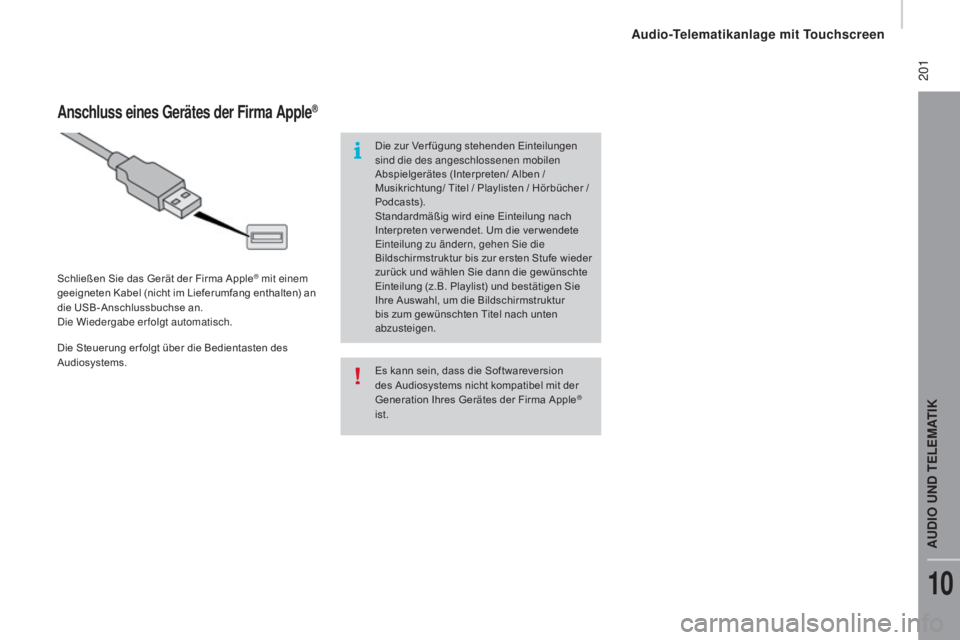
201
jumper_de_Chap10a_Autoradio-Fiat-tactile-1_ed01-2015
Es kann sein, dass die Softwareversion
des Audiosystems nicht kompatibel mit der
Generation Ihres Gerätes der Firma Apple
®
ist.
Anschluss eines Gerätes der Firma Apple®
Schließen Sie das Gerät der Firma Apple® mit einem
geeigneten Kabel (nicht im Lieferumfang enthalten) an
die USB-Anschlussbuchse an.
Die Wiedergabe erfolgt automatisch.
Die Steuerung er folgt über die Bedientasten des
Audiosystems. Die zur Ver fügung stehenden Einteilungen
sind die des angeschlossenen mobilen
Abspielgerätes (Interpreten/ Alben /
Musikrichtung/ Titel / Playlisten / Hörbücher /
Podcasts).
Standardmäßig wird eine Einteilung nach
Interpreten ver wendet. Um die ver wendete
Einteilung zu ändern, gehen Sie die
Bildschirmstruktur bis zur ersten Stufe wieder
zurück und wählen Sie dann die gewünschte
Einteilung (z.B. Playlist) und bestätigen Sie
Ihre Auswahl, um die Bildschirmstruktur
bis zum gewünschten Titel nach unten
abzusteigen.
Audio-Telematikanlage mit Touchscreen
AUDIO UND TELEMATIK
10
Page 204 of 308
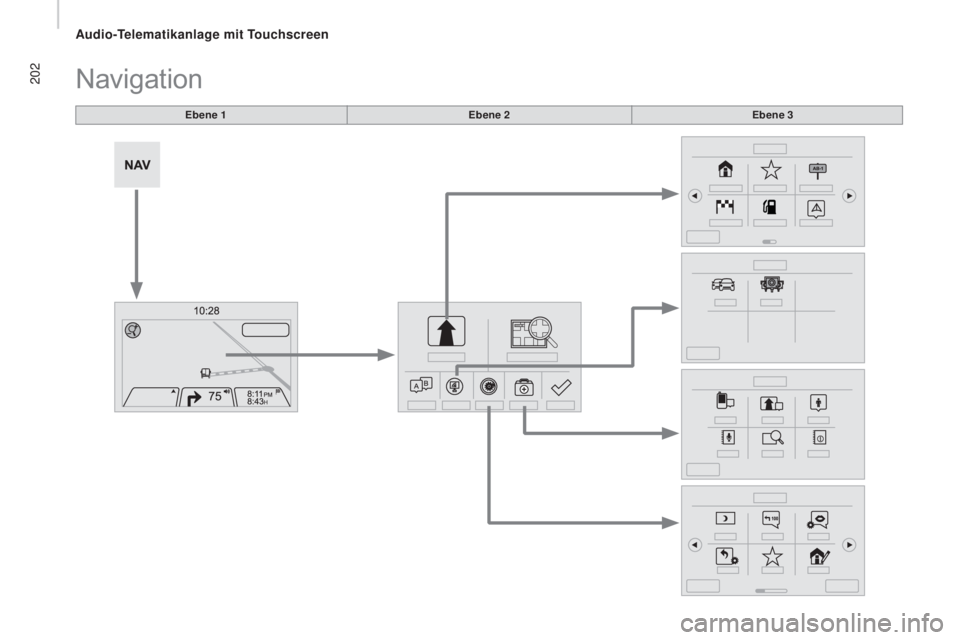
202
jumper_de_Chap10a_Autoradio-Fiat-tactile-1_ed01-2015
Navigation
Ebene 1Ebene 2Ebene 3
Audio-Telematikanlage mit Touchscreen
Page 205 of 308
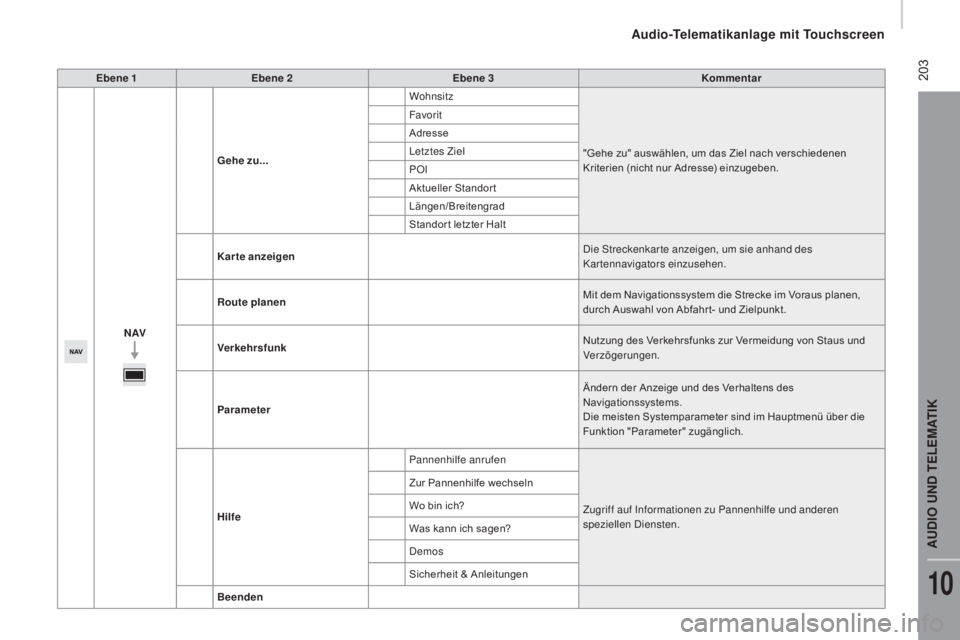
203
jumper_de_Chap10a_Autoradio-Fiat-tactile-1_ed01-2015
Ebene 1Ebene 2 Ebene 3 Kommentar
N AV Gehe zu...
Wohnsitz
"Gehe zu" auswählen, um das Ziel nach verschiedenen
Kriterien (nicht nur Adresse) einzugeben.
Favorit
Adresse
Letztes Ziel
POI
Aktueller Standort
Längen/Breitengrad
Standor t letzter Halt
Karte anzeigen Die Streckenkar te anzeigen, um sie anhand des
Kartennavigators einzusehen.
Route planen Mit dem Navigationssystem die Strecke im Voraus planen,
durch Auswahl von Abfahr t- und Zielpunkt.
Verkehrsfunk Nutzung des Verkehrsfunks zur Vermeidung von Staus und
Verzögerungen.
p
arameter Ändern der Anzeige und des Verhaltens des
Navigationssystems.
Die meisten Systemparameter sind im Hauptmenü über die
Funktion "Parameter" zugänglich.
Hilfe Pannenhilfe anrufen
Zugriff auf Informationen zu Pannenhilfe und anderen
speziellen Diensten.
Zur Pannenhilfe wechseln
Wo bin ich?
Was kann ich sagen?
Demos
Sicherheit & Anleitungen
Beenden
Audio-Telematikanlage mit Touchscreen
AUDIO UND TELEMATIK
10
Page 206 of 308
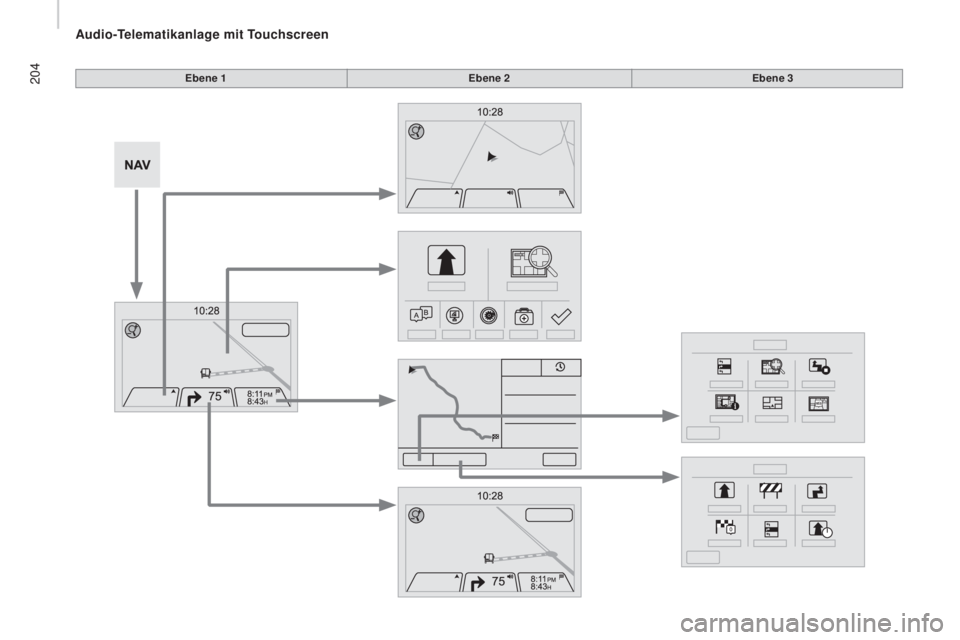
204
jumper_de_Chap10a_Autoradio-Fiat-tactile-1_ed01-2015
Ebene 1Ebene 2Ebene 3
Audio-Telematikanlage mit Touchscreen
Page 207 of 308
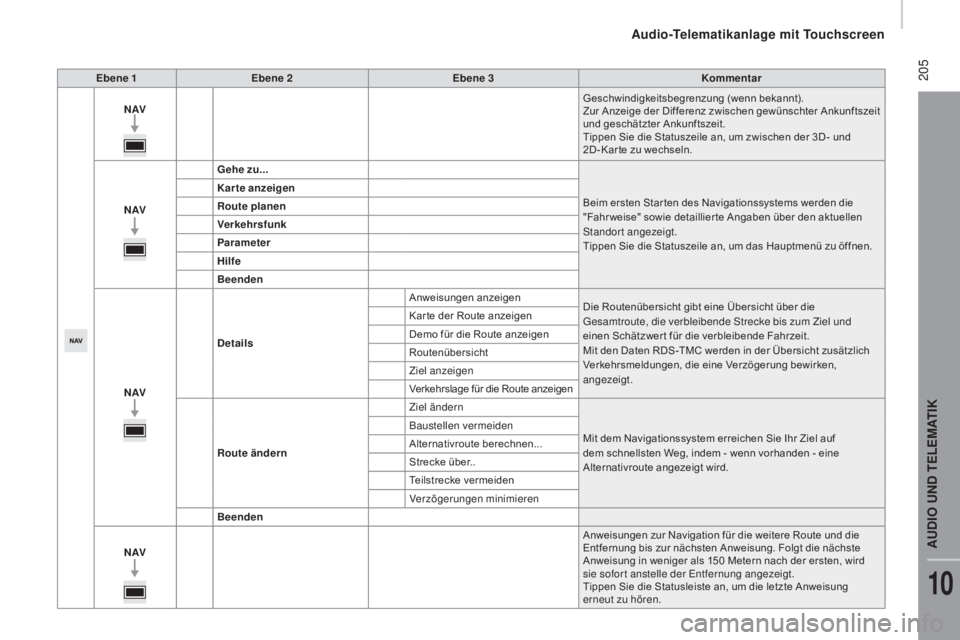
205
jumper_de_Chap10a_Autoradio-Fiat-tactile-1_ed01-2015
Ebene 1Ebene 2 Ebene 3 Kommentar
N AV Geschwindigkeitsbegrenzung (wenn bekannt).
Zur Anzeige der Differenz zwischen gewünschter Ankunftszeit
und geschätzter Ankunftszeit.
Tippen Sie die Statuszeile an, um zwischen der 3D - und
2D - Kar te zu wechseln.
N AV Gehe zu...
Beim ersten Star ten des Navigationssystems werden die
"Fahr weise" sowie detaillier te Angaben über den aktuellen
Standort angezeigt.
Tippen Sie die Statuszeile an, um das Hauptmenü zu öffnen.
Karte anzeigen
Route planen
Verkehrsfunk
p
arameter
Hilfe
Beenden
N AV Details
Anweisungen anzeigen
Die Routenübersicht gibt eine Übersicht über die
Gesamtroute, die verbleibende Strecke bis zum Ziel und
einen Schätzwer t für die verbleibende Fahrzeit.
Mit den Daten RDS -TMC werden in der Übersicht zusätzlich
Verkehrsmeldungen, die eine Verzögerung bewirken,
angezeigt.
Kar te der Route anzeigen
Demo für die Route anzeigen
Routenübersicht
Ziel anzeigen
Verkehrslage für die Route anzeigen
Route ändern Ziel ändern
Mit dem Navigationssystem erreichen Sie Ihr Ziel auf
dem schnellsten Weg, indem - wenn vorhanden - eine
Alternativroute angezeigt wird.
Baustellen vermeiden
Alternativroute berechnen...
Strecke über..
Teilstrecke vermeiden
Verzögerungen minimieren
Beenden
N AV Anweisungen zur Navigation für die weitere Route und die
Entfernung bis zur nächsten Anweisung. Folgt die nächste
Anweisung in weniger als 150
Metern nach der ersten, wird
sie sofor t anstelle der Entfernung angezeigt.
Tippen Sie die Statusleiste an, um die letzte Anweisung
erneut zu hören.
Audio-Telematikanlage mit Touchscreen
AUDIO UND TELEMATIK
10
Page 208 of 308
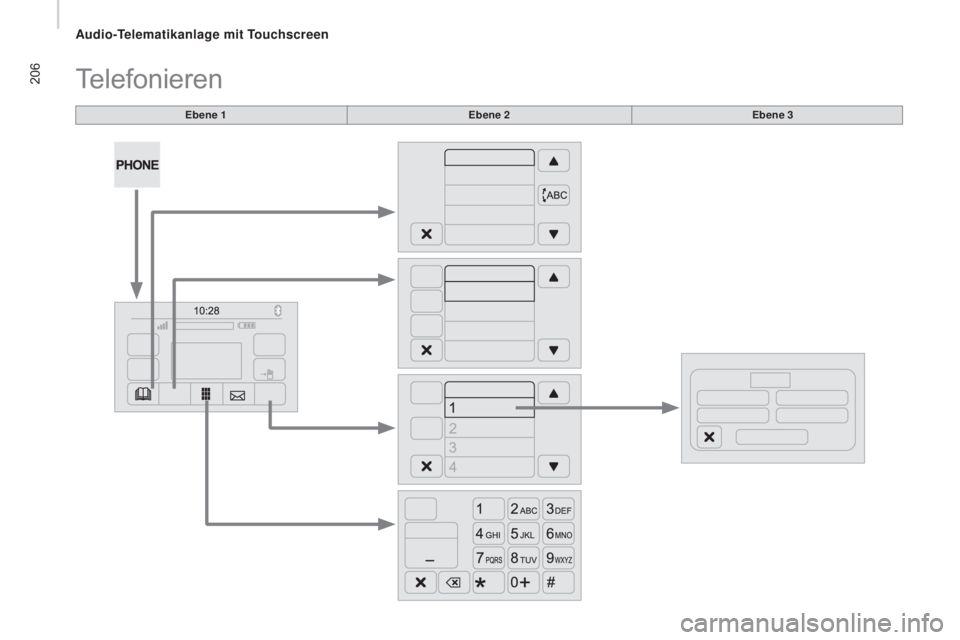
206
jumper_de_Chap10a_Autoradio-Fiat-tactile-1_ed01-2015
Ebene 1
Telefonieren
Ebene 2Ebene 3
Audio-Telematikanlage mit Touchscreen
Page 209 of 308
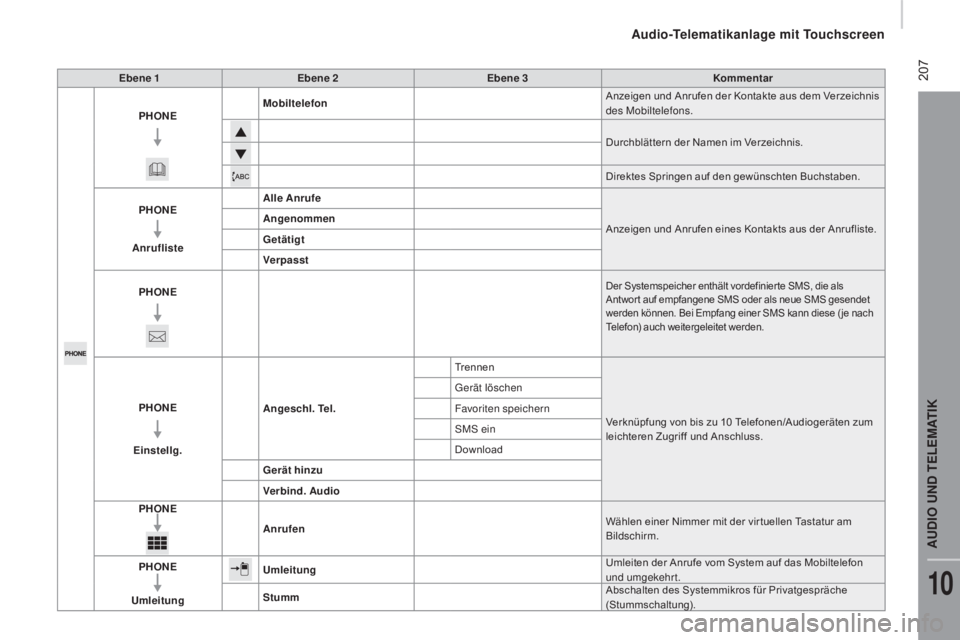
207
jumper_de_Chap10a_Autoradio-Fiat-tactile-1_ed01-2015
Ebene 1Ebene 2 Ebene 3 Kommentar
pHO
NE Mobiltelefon
Anzeigen und Anrufen der Kontakte aus dem Verzeichnis
des Mobiltelefons.
Durchblättern der Namen im Verzeichnis.
Direktes Springen auf den gewünschten Buchstaben.
pHO
NE
Anrufliste Alle Anrufe
Anzeigen und Anrufen eines Kontakts aus der Anrufliste.
Angenommen
Getätigt
Verpasst
pHO
NE
Der Systemspeicher enthält vordefinier te SMS, die als
Antwor t auf empfangene SMS oder als neue SMS gesendet
werden können. Bei Empfang einer SMS kann diese ( je nach
Telefon) auch weitergeleitet werden.
pHONE
Einstellg. Angeschl. Tel.
Trennen
Verknüpfung von bis zu 10 Telefonen/Audiogeräten zum
leichteren Zugriff und Anschluss.
Gerät löschen
Favoriten speichern
SMS ein
Download
Gerät hinzu
Verbind. Audio
pHO
NE Anrufen Wählen einer Nimmer mit der vir tuellen Tastatur am
Bildschirm.
pHO
NE
Umleitung Umleitung
Umleiten der Anrufe vom System auf das Mobiltelefon
und umgekehrt.
Stumm Abschalten des Systemmikros für Privatgespräche
(Stummschaltung).
Audio-Telematikanlage mit Touchscreen
AUDIO UND TELEMATIK
10
Page 210 of 308
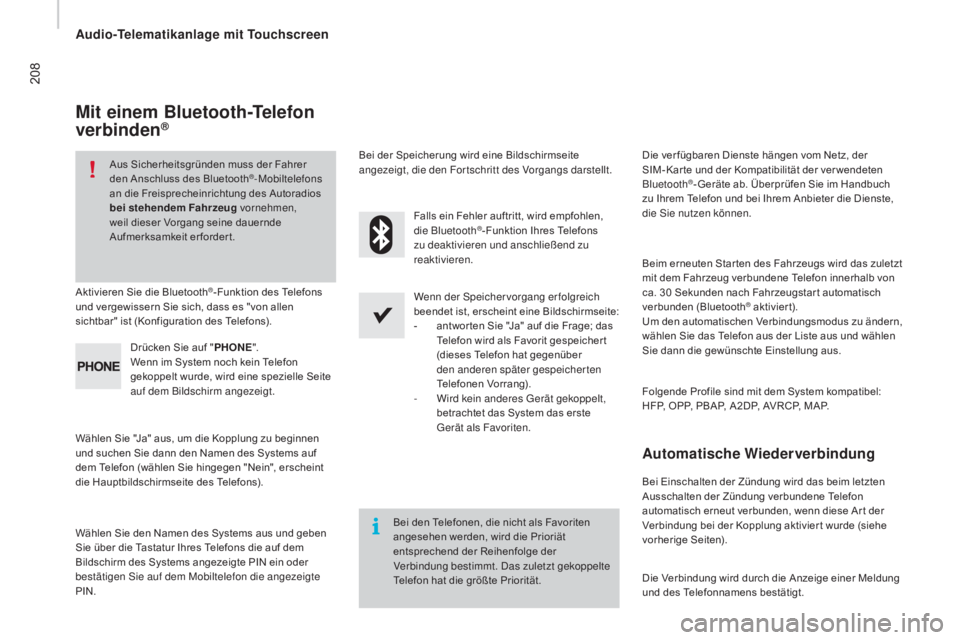
208
jumper_de_Chap10a_Autoradio-Fiat-tactile-1_ed01-2015
Mit einem Bluetooth-Telefon
verbinden®
Aus Sicherheitsgründen muss der Fahrer
den Anschluss des Bluetooth®-Mobiltelefons
an die Freisprecheinrichtung des Autoradios
bei stehendem Fahrzeug vornehmen,
weil dieser Vorgang seine dauernde
Aufmerksamkeit erfordert.
Aktivieren Sie die Bluetooth
®-Funktion des Telefons
und vergewissern Sie sich, dass es "von allen
sichtbar" ist (Konfiguration des Telefons).
Wählen Sie "Ja" aus, um die Kopplung zu beginnen
und suchen Sie dann den Namen des Systems auf
dem Telefon (wählen Sie hingegen "Nein", erscheint
die Hauptbildschirmseite des Telefons). Wenn der Speichervorgang erfolgreich
beendet ist, erscheint eine Bildschirmseite:
-
a
ntwor ten Sie "Ja" auf die Frage; das
Telefon wird als Favorit gespeicher t
(dieses Telefon hat gegenüber
den anderen später gespeicherten
Telefonen Vorrang).
-
W
ird kein anderes Gerät gekoppelt,
betrachtet das System das erste
Gerät als Favoriten.
Bei der Speicherung wird eine Bildschirmseite
angezeigt, die den For tschritt des Vorgangs darstellt.
Die ver fügbaren Dienste hängen vom Netz, der
SIM- Kar te und der Kompatibilität der ver wendeten
Bluetooth
®- Geräte ab. Überprüfen Sie im Handbuch
zu Ihrem Telefon und bei Ihrem Anbieter die Dienste,
die Sie nutzen können.
Wählen Sie den Namen des Systems aus und geben
Sie über die Tastatur Ihres Telefons die auf dem
Bildschirm des Systems angezeigte PIN ein oder
bestätigen Sie auf dem Mobiltelefon die angezeigte
PIN. Drücken Sie auf "
pHO
NE ".
Wenn im System noch kein Telefon
gekoppelt wurde, wird eine spezielle Seite
auf dem Bildschirm angezeigt. Falls ein Fehler auftritt, wird empfohlen,
die Bluetooth
®-Funktion Ihres Telefons
zu deaktivieren und anschließend zu
reaktivieren.
Bei den Telefonen, die nicht als Favoriten
angesehen werden, wird die Prioriät
entsprechend der Reihenfolge der
Verbindung bestimmt. Das zuletzt gekoppelte
Telefon hat die größte Priorität. Folgende Profile sind mit dem System kompatibel:
HFP, OPP, PBAP, A 2DP, AVRCP, MAP. Beim erneuten Star ten des Fahrzeugs wird das zuletzt
mit dem Fahrzeug verbundene Telefon innerhalb von
ca. 30
Sekunden nach Fahrzeugstar t automatisch
verbunden (Bluetooth
® aktiviert).
Um den automatischen Verbindungsmodus zu ändern,
wählen Sie das Telefon aus der Liste aus und wählen
Sie dann die gewünschte Einstellung aus.
Automatische Wiederverbindung
Bei Einschalten der Zündung wird das beim letzten
Ausschalten der Zündung verbundene Telefon
automatisch erneut verbunden, wenn diese Ar t der
Verbindung bei der Kopplung aktivier t wurde (siehe
vorherige Seiten).
Die Verbindung wird durch die Anzeige einer Meldung
und des Telefonnamens bestätigt.
Audio-Telematikanlage mit Touchscreen